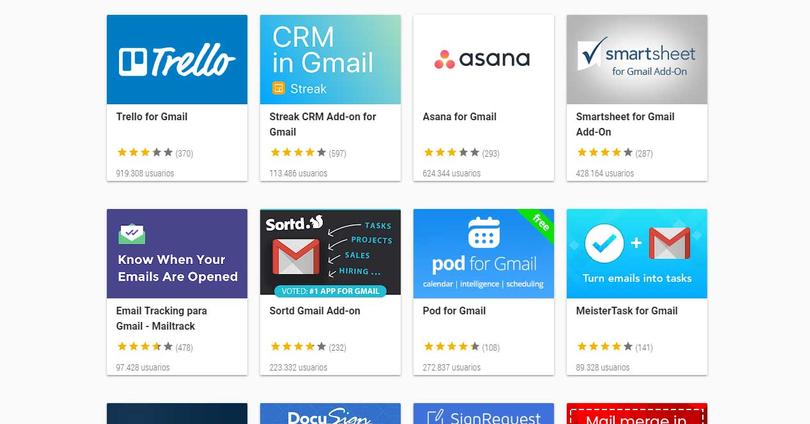
Gmail es un cliente de correo electrónico convencional, pero con herramientasadicionales con respecto a sus alternativas. Por defecto ya cuenta con la integración de contactos y calendario, y además ofrece posibilidades interesantes como el modo confidencial –aún pendiente de activación- para solicitar un comprobante de identidad del receptor, o para dar caducidad a los mensajes con una fecha determinada de forma manual. Y más allá de todo esto están los complementos, dentro del G Suite Marketplace, para conseguir aún más funciones.
Si hay algo por lo que Google ha conseguido diferenciar a Google Chrome de Firefox, Opera o Microsoft Edge, es por las extensiones. El navegador web cuenta con algunas características propias, diferentes a las de otros navegadores, pero además podemos ampliar sus funciones y posibilidades instalando estos complementos para personalizar nuestra experiencia de uso. Y esto mismo está disponible también para Gmail y otros productos y servicios de la compañía de Mountain View. Ahora bien, los complementos de Gmail no están disponibles en la Chrome Web Store, sino en el G Suite Marketplace.
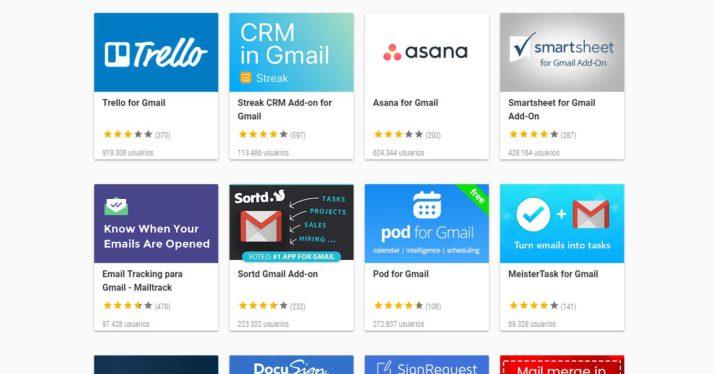
G Suite Marketplace, la ‘tienda’ de complementos para Gmail que permite añadir más funciones al correo electrónico
En la G Suite Marketplace disponemos de una sección específica de complementos que funcionan con Gmail. En este caso es en el único apartado en que nos deberíamos fijar. Y encontraremos, entre muchas otras opciones, complementos como Trello para la organización de tareas y trabajos en equipo; Asana, que también permite el control de tareas en equipos de trabajo; Email Tacking, que sirve para hacer seguimiento de la recepción y lectura de los mensajes de correo electrónico, y un largo etcétera de posibilidades. Sencillamente tenemos que seleccionar uno de estos complementos de Gmail y, en su página específica, pulsar sobre instalar.
En esta página específica tenemos todos los detalles sobre su funcionamiento y sus posibilidades, en una descripción, así como también la opinión de otros usuarios y una serie de capturas de pantalla para ver qué es exactamente lo que nos ofrece. Si quisiéramos quitar uno de estos complementos, basta con hacer clic sobre desinstalar en la misma página. O en los Ajustes de Gmail, dentro de la sección de Complementos, hacer lo propio con el software que ya no nos interese.
Fuente > ADSLZone
